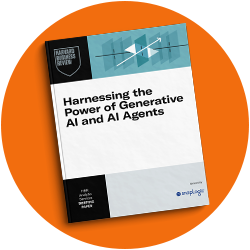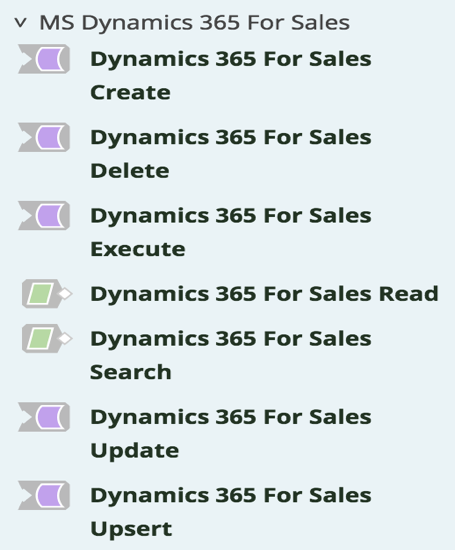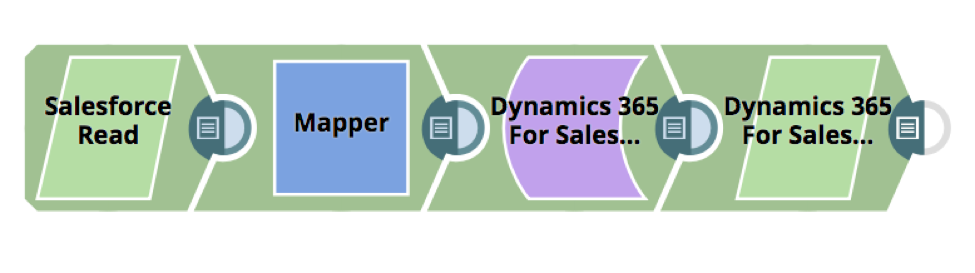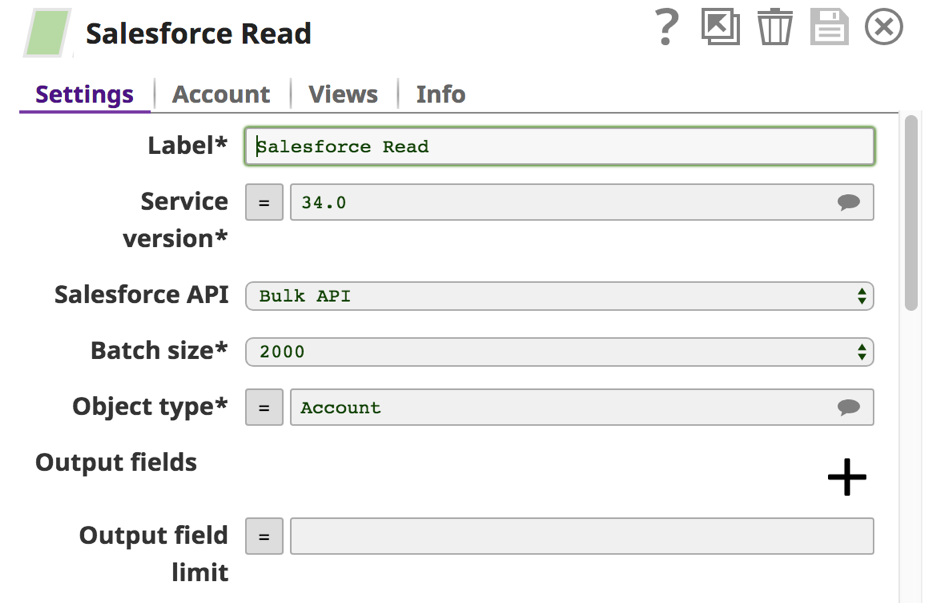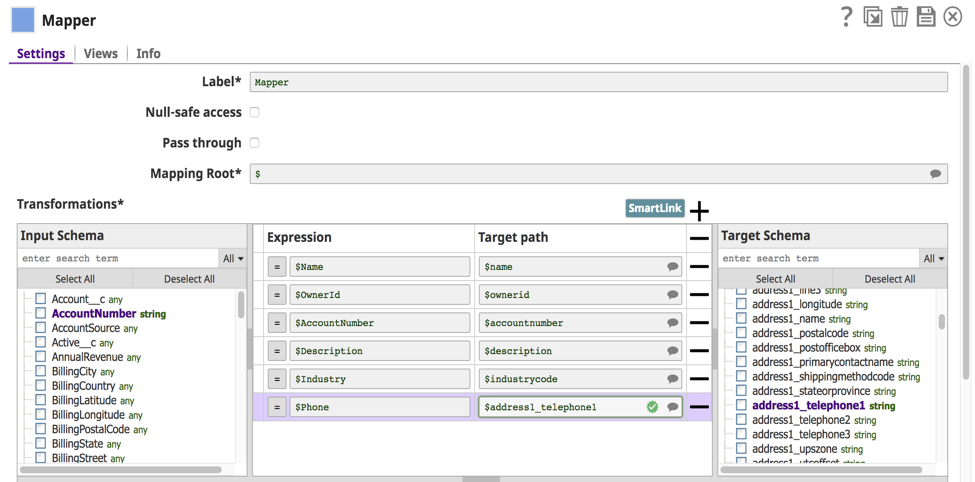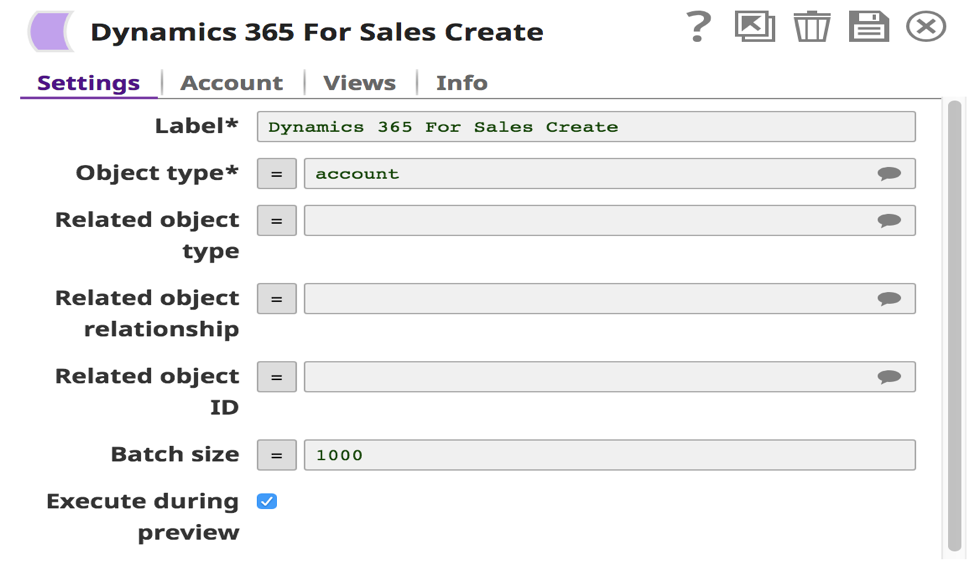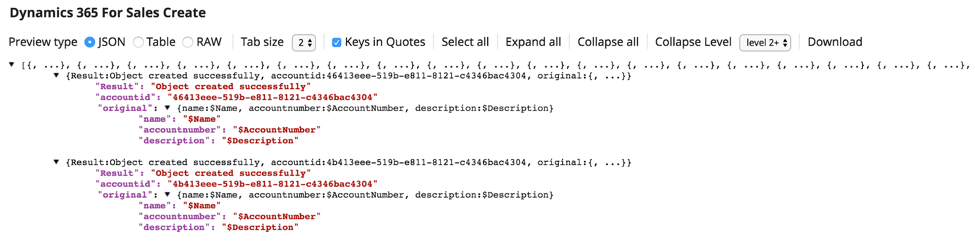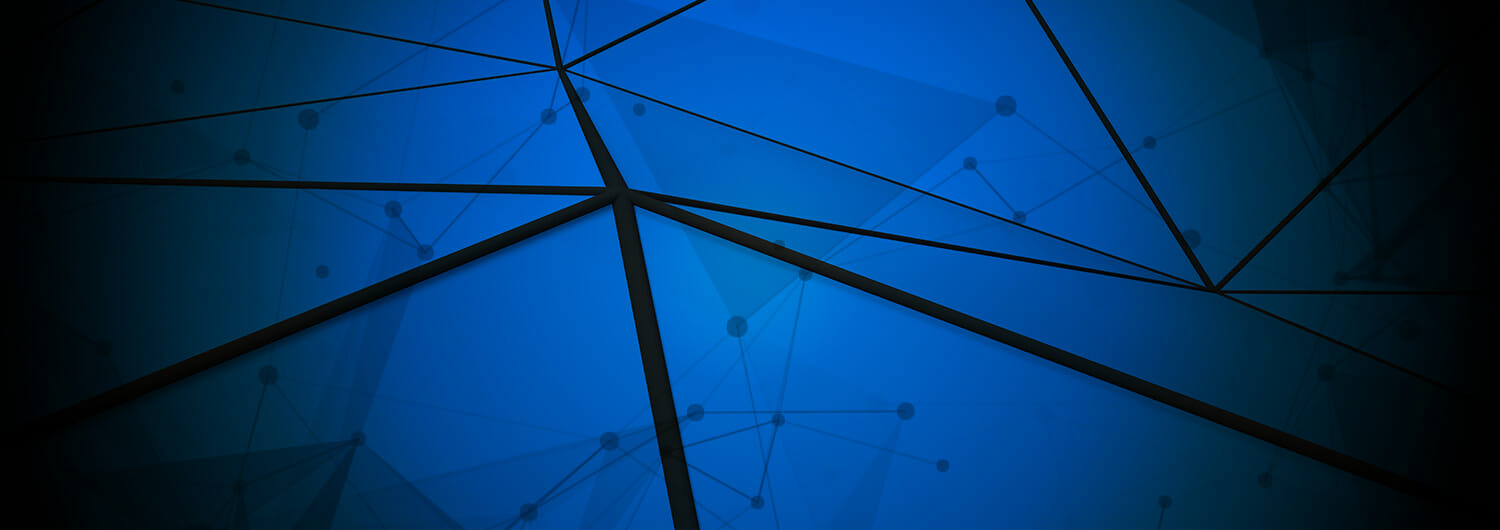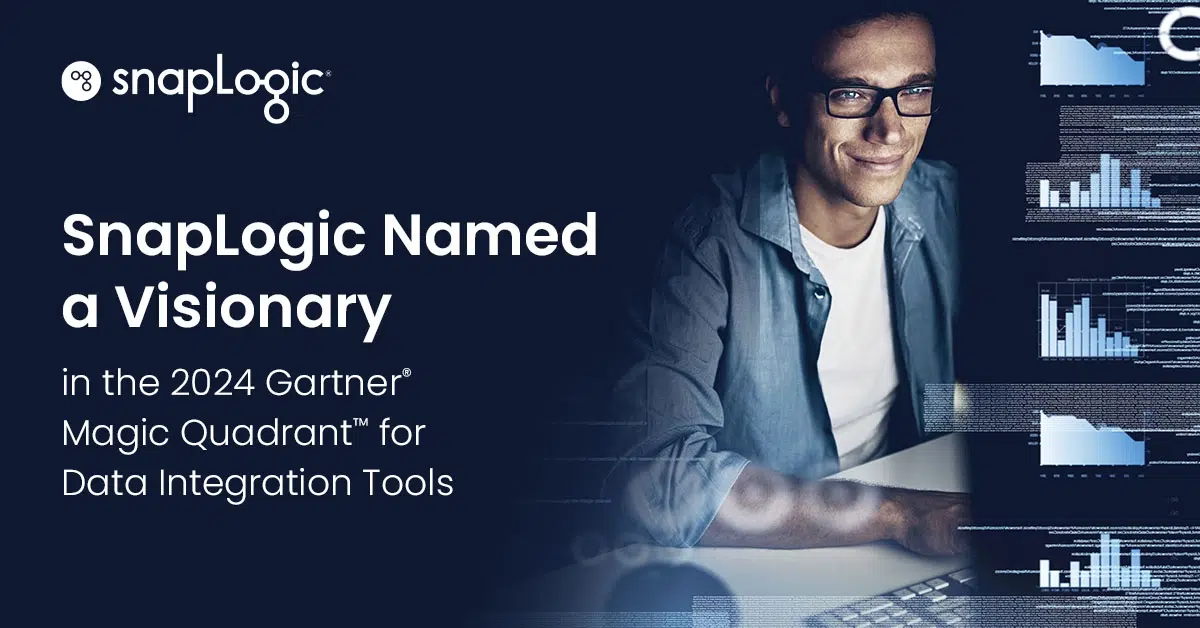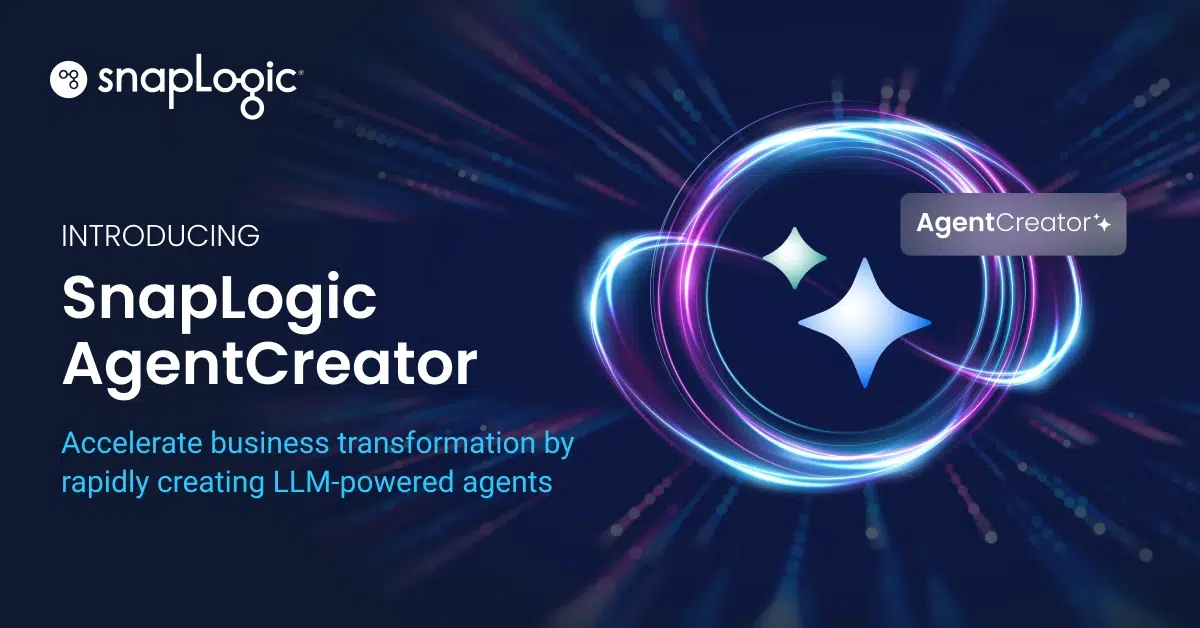Un récent rapport de Gartner a annoncé que la gestion de la relation client (CRM) est devenue le plus grand marché de logiciels en 2017 et qu‘elle est le marché de logiciels qui connaît la croissance la plus rapide en 2018. La croissance du marché pour cloud CRM a également augmenté, à un taux deux fois plus élevé que la croissance globale du marché, et elle continuera à s‘accélérer à un rythme rapide à mesure que de nombreuses entreprises adoptent le site cloud.
Le CRM étant au premier plan de toute organisation centrée sur le client, il n‘est pas surprenant que la suite de produits Microsoft Dynamics soit la deuxième plus grande plateforme mise en œuvre, avec un taux de croissance de 67 % en 2017.
Microsoft a récemment relancé sa solution CRM, désormais appelée Microsoft Dynamics 365 for Sales, et de plus en plus d‘entreprises abandonnent Salesforce pour profiter de la flexibilité et de la compatibilité qu‘offre le travail au sein des produits de la suite Microsoft qu‘elles utilisent dans l‘ensemble de leur activité. Parmi les autres raisons, citons :
- Développer leur activité en tirant parti de l‘écosystème élargi des solutions Microsoft et en adoptant davantage d‘applications au fil du temps.
- Initiative de partenariat stratégique avec Microsoft
- Investissements importants et retour sur investissement de Microsoft dans ces organisations
- Facteurs concurrentiels
- Réduction du coût total de possession (TCO) et de la maintenance
Le fait est que la migration des données de Salesforce vers Microsoft Dynamics 365 for Sales peut être difficile et même perturber votre entreprise. Pour vous aider à surmonter ces obstacles à la migration, nous venons de lancer notre nouveau Snap Pack pour Microsoft Dynamics 365 for Sales.
Pour voir le Snap Pack de Microsoft Dynamics 365 for Sales en action, regardez la vidéo ci-dessous :
Avant d‘utiliser le Snap Pack de Microsoft Dynamics 365 for Sales et pour faciliter la transition, vous pouvez suivre ces six étapes pour commencer :
- Si vous avez des données héritées dans Salesforce qui ne sont plus utilisées ou nécessaires, vous voudrez peut-être nettoyer l‘ensemble de données avant de le transférer dans Microsoft Dynamics. L‘option Salesforce Delete Snap peut être utilisée pour supprimer des ensembles de données par objet.
- Identifier les données à migrer vers Microsoft Dynamics 365.
- Identifiez les objets à déplacer. Mettez en correspondance les objets de Salesforce avec ceux de Microsoft Dynamics 365 à l‘aide du Snap Mapper. Assurez-vous que les types de données correspondent.
- Pour faciliter la migration et les tests, vous pouvez ajouter un champ à chaque objet/entité (que vous prévoyez de déplacer) appelé SFDC_object name_ID et renseigner cette valeur d‘ID dans Microsoft Dynamics. Cela fournit un bon point de référence à l‘enregistrement Salesforce d‘origine et facilite la comparaison des données au cours de la migration.
- L‘instantané de lecture Salesforce peut être utilisé pour lire en masse plusieurs enregistrements par objet à l‘aide de l‘option API de lecture en masse dans l‘instantané. L‘API et le traitement par lots de Salesforce sont soumis à certaines limitations. Pour plus d‘informations, cliquez ici.
- Assurez-vous que vous disposez des bonnes informations d‘accès pour exporter des données de Salesforce vers Microsoft Dynamics 365.
Avant de procéder à la migration, il convient de comprendre quelles sont les capacités offertes par le Snap Pack de Microsoft Dynamics 365. Ce Snap Pack est livré avec un ensemble de connecteurs prédéfinis permettant aux applications de se connecter à cette application CRM et à partir d‘elle. Les snaps suivants font partie de ce Snap Pack et de ses opérations respectives :
- MS Dynamics 365 for Sales Créer un instantané : Ajouter de nouveaux enregistrements pour les objets en fonction des valeurs des champs du document d‘entrée qui correspondent aux noms des champs du schéma d‘objets de MS Dynamics.
- MS Dynamics 365 for Sales Read Snap : Lit les enregistrements par type d‘objet et également sur la base de l‘ID (facultatif).
- Mise à jour de MS Dynamics 365 for Sales Snap : Met à jour les enregistrements par type d‘objet et également sur la base de l‘ID (facultatif).
- MS Dynamics 365 for Sales Supprimer l‘instantanéité : Supprime les enregistrements en fonction du type d‘objet et de l‘ID
- MS Dynamics 365 for Sales Search Snap : Recherche avec diverses options de filtrage (Type, Attribut, Opérateur, Valeur)
- MS Dynamics 365 for Sales Upsert Snap : Met à jour les enregistrements existants ou insère de nouveaux enregistrements en fonction des valeurs des champs du document d‘entrée qui correspondent aux noms des champs du schéma de l‘objet Dynamics 365.
- MS Dynamics 365 for Sales Execute Snap : Fournit la flexibilité nécessaire pour utiliser pleinement les API prises en charge par l‘application Microsoft Dynamics 365 for Sales.
Vous trouverez ci-dessous une vue de sept Snaps Microsoft Dynamics 365 for Sales, tels qu‘ils apparaissent dans le SnapLogic Designer. Ces snaps peuvent être utilisés pour migrer des données depuis Salesforce ou pour construire différents cas d‘utilisation.
Un exemple de pipeline de migration de Salesforce vers Microsoft Dynamics est présenté ci-dessous.
Pour migrer les données Salesforce vers Microsoft Dynamics 365 for Sales, vous pouvez commencer par les Read Snaps Salesforce. Vous sélectionnez "Compte" comme type d‘objet dans Salesforce Read Snap (option API en vrac). La taille du lot est de 2 000 et de nombreux enregistrements sont récupérés dans chaque lot lors du téléchargement de résultats de requêtes volumineuses. Chaque lecture de lot nécessite un appel d‘API vers Salesforce pour récupérer l‘ensemble des enregistrements.
Le Snap Mapper met en correspondance le schéma source avec le schéma cible. Un exemple de la façon dont Mapper peut être utilisé pour mapper des champs de Salesforce à Microsoft Dynamics 365 for Sales est présenté ci-dessous :
Le Snap de création de Dynamics 365 for Sales permet de configurer facilement le compte pour qu‘il se connecte à l‘application CRM. Nous supportons également l‘authentification de type oAuth dans la section du compte. Ce Snap Pack permet aux utilisateurs de configurer facilement l‘application Dynamics 365 for Sales en saisissant des paramètres simples. Différents types d‘objets sont suggérés dans l‘onglet Paramètres afin que vous puissiez compléter la partie paramètres rapidement.
Pour importer tous les comptes de Salesforce vers Dynamics 365 for Sales, sélectionnez l‘objet "compte" dans l‘encliquetage de lecture. Le type d‘objet lié peut être sélectionné si les objets sont interdépendants, tels que les comptes et les prospects. Vous devrez définir la taille de la page à 1 000 pour un chargement plus rapide.
Dans la vue développée, vous pouvez voir tous les enregistrements qui ont transité par le pipeline vers l‘application Dynamics 365 for Sales.
Le Dynamics 365 for Sales Snap Pack vous permet de vous connecter, de configurer et de créer facilement et rapidement des processus métier, du transfert de données depuis Salesforce à la création de factures clients et bien d‘autres encore, sans avoir besoin d‘une seule ligne de code ou de savoir quelles API appeler.
Pour en savoir plus sur le Snap Pack de Microsoft Dynamics 365 for Sales , cliquez ici.